이 제어를 수정하면 이 페이지는 자동으로 업데이트됩니다.
iPad용 Logic Pro 사용 설명서
-
- 편곡 소개
-
- 리전 소개
- 리전 선택하기
- 리전 오려두기, 복사 및 붙여넣기
- 리전 이동하기
- 리전 사이의 갭 제거하기
- 리전 재생 지연하기
- 리전 다듬기
- 리전 루프하기
- 리전 반복하기
- 리전 음소거하기
- 리전 분할 및 결합하기
- 리전 스트레치하기
- 노트 피치별로 MIDI 리전 분리하기
- 리전 바운스 후 대치하기
- 오디오 리전의 게인 변경하기
- iPad용 Logic Pro의 트랙 영역에서 오디오 리전 노멀라이즈하기
- 트랙 영역에서 리전 생성하기
- MIDI 리전을 Session Player 리전 또는 패턴 리전으로 변환하기
- iPad용 Logic Pro에서 MIDI 리전을 Session Player 리전으로 대치하기
- 리전 이름 변경하기
- 리전 색상 변경하기
- 리전 삭제하기
- 오디오 리전에 페이드 생성하기
- Stem Splitter로 보컬 및 악기 스템 추출하기
- 페이더를 사용하여 믹싱 기능에 접근하기
- 저작권
iPad용 Logic Pro에서 오토메이션 커브 구부리기
기본적으로 오토메이션 커브는 한 오토메이션 포인트와 다음 오토메이션 포인트를 연결하는 일련의 직선입니다. 하지만 각 선 세그먼트를 개별적으로 구부려 곡선을 만들 수 있습니다.
오토메이션 커브의 모양 변경하기
트랙 영역 메뉴 막대(트랙 오토메이션의 경우) 또는 편집기 영역 메뉴 막대(리전 오토메이션의 경우)에서 오토메이션 보기 버튼
 을 탭하거나 외장 키보드에서 A를 누르십시오.
을 탭하거나 외장 키보드에서 A를 누르십시오.메뉴 막대에서 커브 버튼
 을 탭한 다음, 두 오토메이션 포인트 사이에 있는 선을 특정 방향으로 드래그하십시오.
을 탭한 다음, 두 오토메이션 포인트 사이에 있는 선을 특정 방향으로 드래그하십시오.위 또는 아래로 드래그하면 선이 지수 커브로 구부러집니다. 드래그 방향은 ‘굴곡(knee)’이 선의 처음에(드래그 움직임 동안 도움말 태그에 음수 값이 표시됨) 또는 끝을 향해(도움말 태그에 양수 값이 표시됨) 생기는지 결정합니다.
왼쪽 또는 오른쪽으로 드래그하면 선이 S 모양 커브로 구부러집니다. 방향은 S 모양이 똑바로 서 있는지(도움말 태그에 양수 값 및 문자 S가 표시됨) 또는 S 모양이 옆으로 나타나는지(도움말 태그에 음수 값 및 문자 S가 표시됨) 결정합니다.
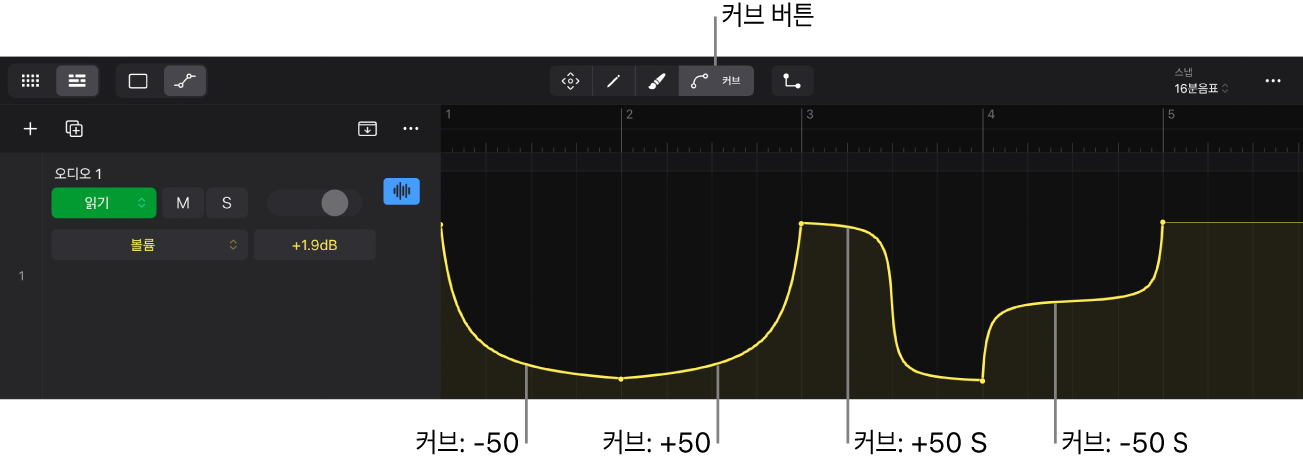
참고: 먼저 오토메이션 커브의 섹션을 선택(비연속도 해당)한 다음 선택된 선 중 하나를 드래그하면 선택된 모든 선에 동일한 모양이 적용됩니다.
팁: 커브 버튼![]() 및 스텝핑 오토메이션 버튼
및 스텝핑 오토메이션 버튼![]() 을 탭하여 모두 선택할 경우, 선택한 오토메이션 커브를 탭하여 모양을 커브 오토메이션 및 스텝핑 오토메이션 간에 변경할 수 있습니다. 스텝핑 오토메이션 커브의 내용을 참조하십시오.
을 탭하여 모두 선택할 경우, 선택한 오토메이션 커브를 탭하여 모양을 커브 오토메이션 및 스텝핑 오토메이션 간에 변경할 수 있습니다. 스텝핑 오토메이션 커브의 내용을 참조하십시오.
피드백을 보내 주셔서 감사합니다.